Androidスマートフォンのカレンダーは、スケジュールを管理するための重要なツールです。しかし、カレンダーの予定が突然消えてしまったらどうなるでしょうか?偶発的な削除、ソフトウェアの不具合、同期の問題など、重要なイベントが失われるとイライラすることがあります。
幸いなことに、 Androidスマートフォンでカレンダーのイベントを復元する方法がいくつかあります。このガイドでは、失われたイベントを簡単に復元できるように、さまざまな方法を説明します。
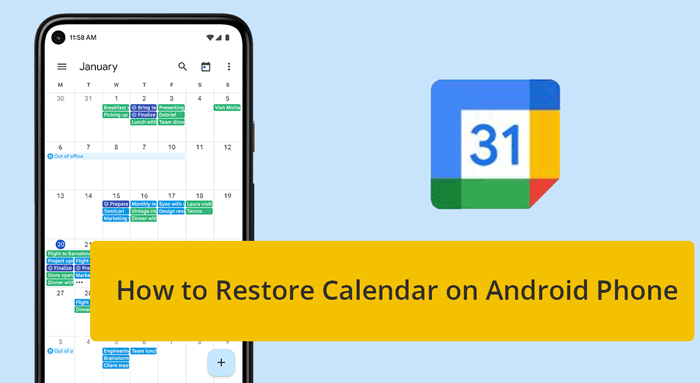
「私のカレンダーは、何をログインしても携帯電話から消去されました。消えてしまいましたが、ウェブ上にはあります。」 Google カレンダーのヘルプから質問したものもあります。
カレンダーのイベントが消えた理由を理解することは、最適な回復方法を決定する上で非常に重要です。一般的な理由は次のとおりです。
原因を特定することで、カレンダーのイベントを復元するための最適な回復方法を選択できます。
カレンダーの予定を誤って削除した場合、Google カレンダーのゴミ箱に入っている可能性があります。それらを復元する方法は次のとおりです。
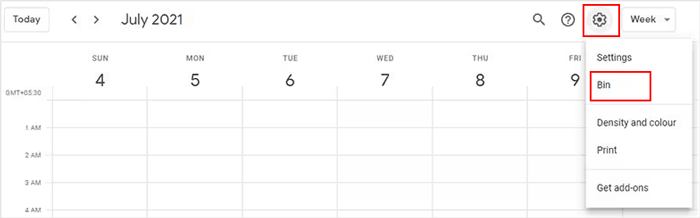
利点:この方法は迅速かつ簡単で、追加のアプリやツールは必要ありません。削除が発生してからすぐに気づくことができれば理想的です。
制限事項:ゴミ箱には、削除されたイベントが 30 日間のみ保持されます。その後、それらは完全に削除され、ゴミ箱から復元できなくなります。
データ (カレンダー イベントを含む) をローカル ストレージ デバイスにバックアップしている場合は、以前のバックアップ ファイルを Google カレンダーにインポートして、失われたすべてのカレンダー イベントを簡単に復元し、 Androidデバイスで簡単にアクセスできます。次の手順に従います。
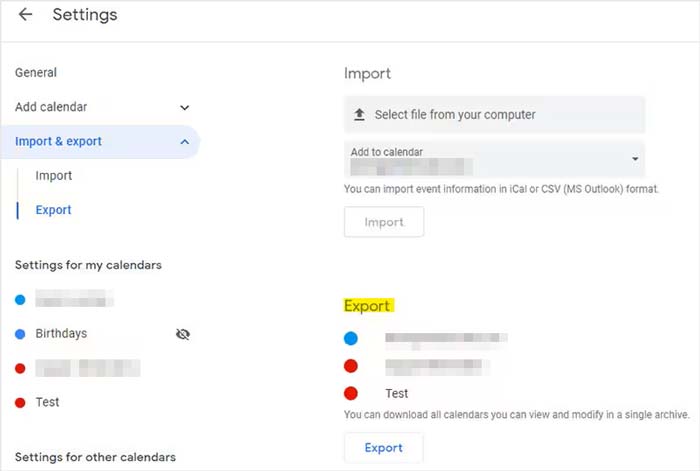
利点: Google バックアップは包括的な復元ソリューションを提供し、カレンダーだけでなく他のデータも復元します。携帯電話がリセットまたは交換された場合に特に便利です。
制限事項:この方法には、既存のバックアップが必要です。最近携帯電話をバックアップしていない場合は、最後のバックアップ後に追加されたデータが失われる可能性があります。さらに、復元プロセスにより、携帯電話上の最近の変更が上書きされる可能性があります。
気に入っていただけるかもしれません:
Google カレンダーは、Gmail アカウントからイベントを自動的に作成します。これらのイベントを取得する方法は次のとおりです。

利点:この方法では、航空券の予約やホテルの予約など、Gmail アカウントに関連するイベントが自動的に取得されるため、Gmail に依存しているユーザーにとって非常に便利です。
制限事項:これは、Gmail メールから生成されたイベントにのみ適用されます。イベントが手動でカレンダーに追加された場合、この方法は役に立ちません。
アプリ関連の問題によりカレンダーのイベントが表示されない場合は、カレンダー アプリを再インストールすると問題が解決する可能性があります。その方法は次のとおりです。
利点:アプリを再インストールすると、イベントの消失の原因となっている可能性のあるソフトウェアの不具合やバグを解決できます。これは同期の問題も解決する可能性のある簡単な修正です。
制限事項:この方法では、削除されたイベントは回復されません。これは主に、アプリのパフォーマンスや同期エラーに関連する問題を解決するのに効果的です。
場合によっては、アプリのキャッシュとデータをクリアすると、イベントが消える問題が解決されることがあります。その方法は次のとおりです。

利点:キャッシュとデータをクリアすると、一時的な問題が解決され、スペースが解放され、同期の問題が解決され、欠落しているイベントが復元される可能性があります。
制限事項:データを消去するとアプリがリセットされるため、再度セットアップしてアカウントを再同期する必要があります。他の原因で削除または欠落したイベントは回復できない場合があります。
カレンダーを Google アカウントと同期している場合、カレンダーを新しいAndroidスマートフォンに復元するのは簡単です。新しい携帯電話のセットアップ中に Google アカウントにサインインすると、カレンダーのイベントを含むすべての同期データが自動的に復元されます。
通常、Google カレンダーのバックアップはイベント データに重点を置いています。イベントの詳細の一部であるメモとリマインダーは含まれますが、スタンドアロンのメモやリマインダーは、イベントに統合されない限りバックアップされない場合があります。
カレンダーが Google アカウントに確実にバックアップされるようにするには、次の手順を実行します。
カレンダー ウィジェットがホーム画面から消えた場合は、次の手順に従って復元します。
これにより、ホーム画面から直接カレンダーのイベントにすばやくアクセスできるようになります。
カレンダーのイベントに加えて、連絡先、メッセージ、写真などの他のファイルも回復する必要がある場合があります。バックアップがない場合は、専門のデータ回復ツールを使用できます。これらのツールは、デバイスをスキャンして失われたデータを探し、バックアップを必要とせずにデータを回復できるようにします。
Coolmuster Lab.Fone for Android Androidスマートフォンやタブレットから削除または紛失したデータを回復するための信頼できるソリューションです。その主な機能の一部を次に示します。
Coolmusterのようなツールを使用すると、事前にバックアップを作成していない場合でも、あらゆるデータ損失の状況に確実に備えることができます。

バックアップなしでAndroidスマートフォン上の他の削除されたファイルを復元する方法は次のとおりです (ビデオチュートリアルが含まれています)。
Androidでカレンダーのイベントを失うとストレスを感じることがありますが、上記の方法を使用すれば、イベントを回復する方法が複数あります。 Google カレンダーのゴミ箱から復元する場合でも、Google バックアップなどを使用する場合でも、これらのソリューションはイベントを復元するための信頼できる方法を提供します。その他の削除されたデータについては、 Coolmuster Lab.Fone for Androidのような専門的なツールに完全に依存できます。
根本原因を理解し、適切な方法を選択することで、カレンダーを無傷に保ち、スケジュールを予定通りに進めることができます。
関連記事:
Androidから iPhone にカレンダーを転送する 3 つの簡単な方法
Androidカレンダーを iPad と簡単かつ安全に同期するにはどうすればよいですか?





